Die Startseite von BOLLE: Allgemeines & Wie erstelle ich ein Kursbuch?
Willkommen auf der Startseite von BOLLE
1. Allgemeines
2. Ein neues Kursbuch erstellen
3. Erinnerungen an Zeugnisnoten und Zwischenbewertungen
1. Allgemeines
Diese Seite wird Ihnen nach jedem Login tagesaktuell angezeigt. Von hier finden Sie kurze Wege zu den allermeisten Verwaltungsschritten, die Sie als Lehrkraft schultäglich leisten.
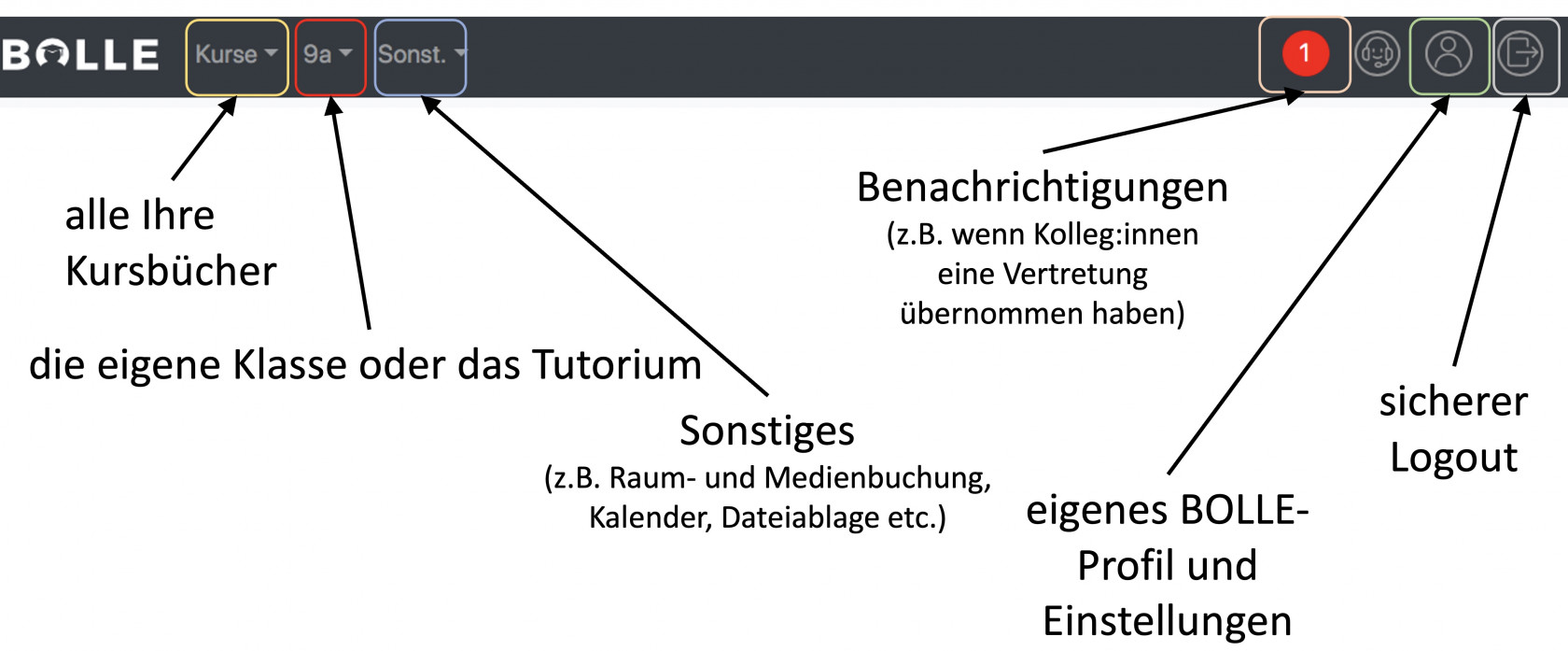
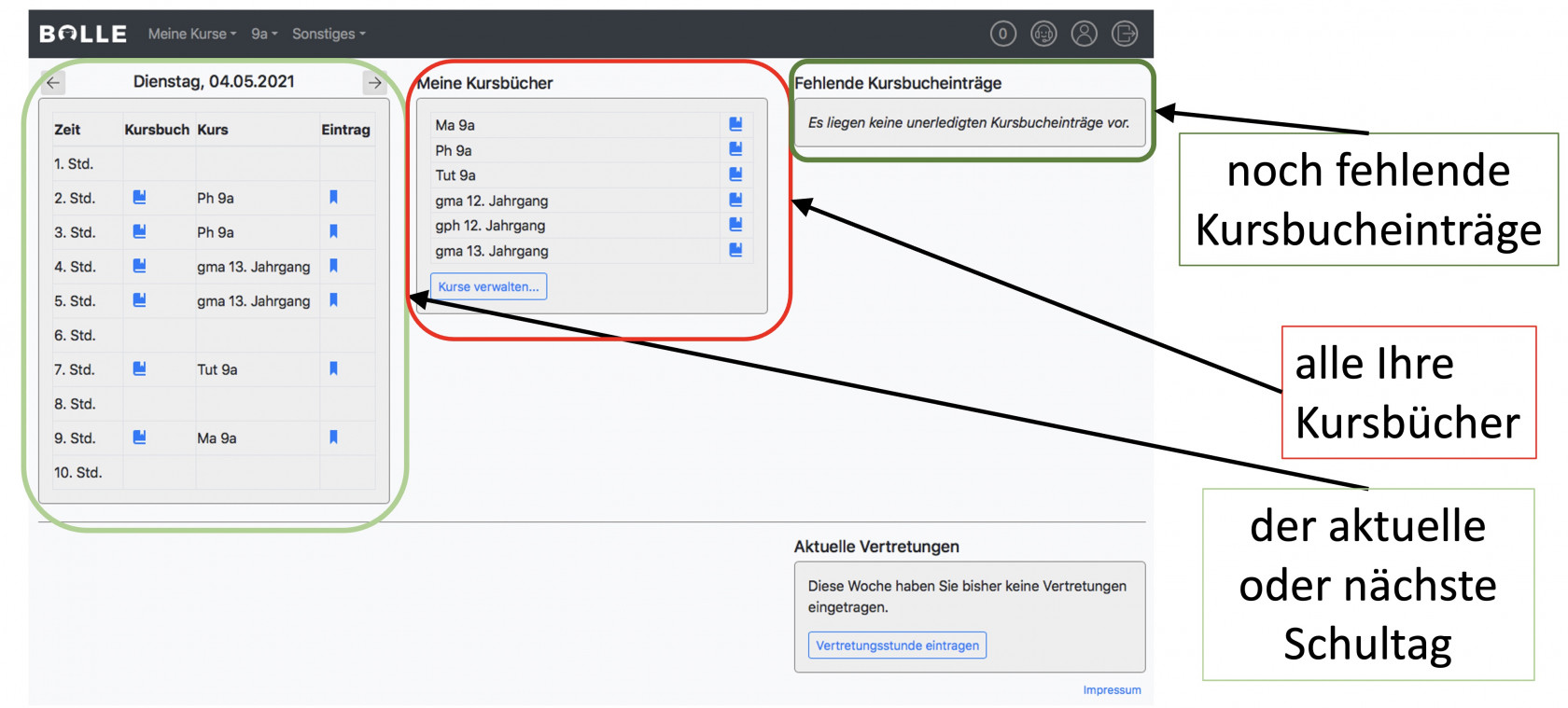
Links oben finden Sie den aktuellen Wochentag mit der Möglichkeit mithilfe der Pfeile in die Vergangenheit oder Zukunft zu springen. Wenn Sie am Wochenende oder in den Ferien die Startseite öffnen, sehen Sie immer den nächsten regulären Schultag.
Darunter befindet sich eine Tabelle mit den Spalten Zeit, Kursbuch, Kurs und Eintrag. Wenn Sie auf ein Kursbuchsymbol klicken, gelangen Sie zum Kursbuch des jeweiligen Kurses. Von dort haben Sie zahlreiche detaillierte Einstellungsmöglichkeiten. Wenn Sie das Eintragssymbol wählen, erhalten Sie Zugriff auf den Kursbucheintrag für den jeweiligen Tag der über der Tabelle steht.
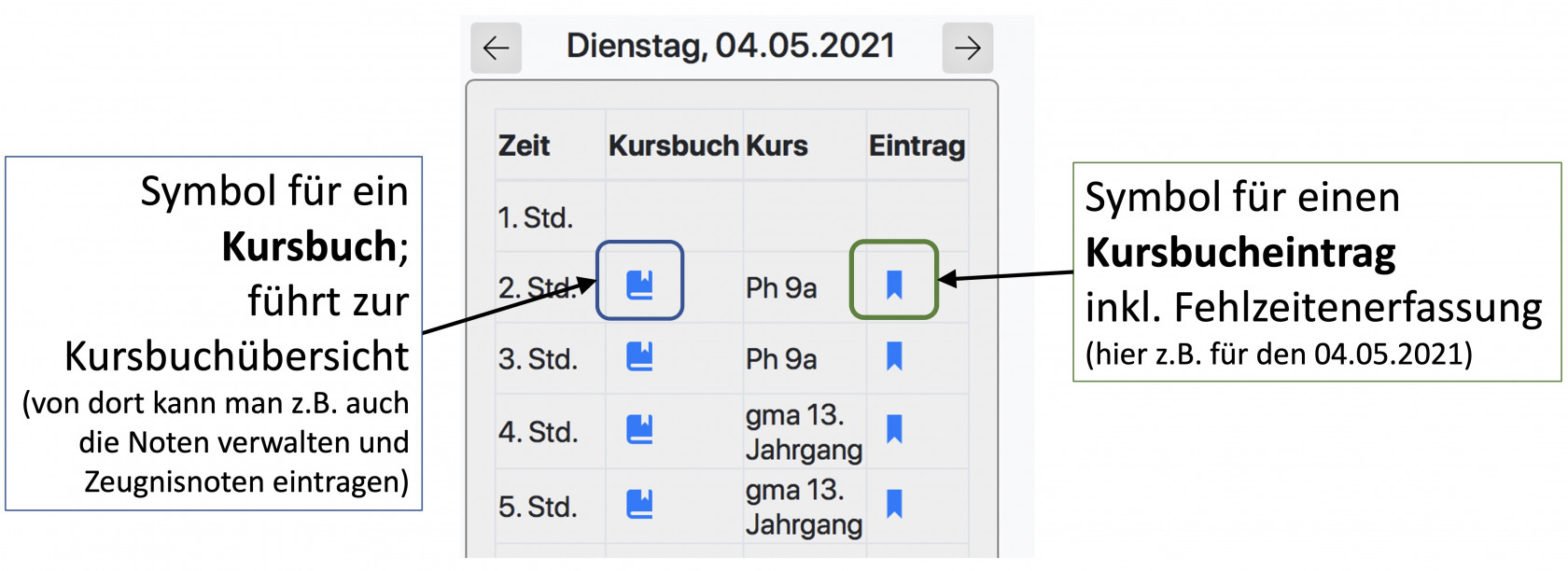
Rechts daneben, sehen Sie die Auflisting all Ihrer Kursbücher. Die Auflistung endet mit der Aktion: Neues Kursbuch... Wie Sie ein neues Kursbuch erstellen und was Sie dabei je nach Kurstyp und Schulform beachten müssen, wird weiter unten erläutert.
Wenn Sie ein Kursbuch vor Schuljahresende beenden sollten, ist es die nächsten 14 Tage auf der Startseite unter "kürzlich beendete Kursbücher" zu finden. Danach finden Sie auch beendete Kursbücher unter "Kurse verwalten".
Die Startseite in BOLLE erinnert Sie außerdem an möglicherweise wichtige Eintragungen. Wie diese Hinweise aussehen, wird weiter unten erläutert:
Wenn Sie an einem Gymnasium tätig sind, finden Sie unter Kursbücher auch noch die Klassenbücher all der Klassen, in denen Sie mindestens einen Kurs unterrichten. An einer ISS kann diese Einstellung auch vorgenommen werden.
Sie sehen das Klassenbuch einer Klasse, die Sie gar nicht unterrichten?
Gucken Sie mal in Ihre Kursbuchübersichten nach. Dort stehen in der Box links unter Klassen alle Klassen, die beim Erstellungsprozess ausgewählt wurden. Vielleicht befindet sich dort die Klasse, die Sie eigentlich gar nicht unterrichten? Falls ja: Diese Einstellung kann korrigiert werden.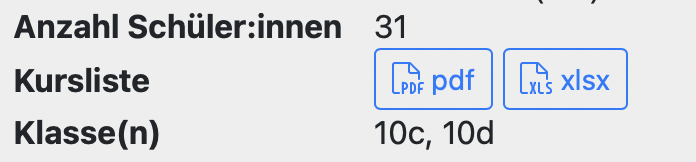
Gehen Sie auf der gleichen Seite auf Zuordnungen und klicken oben bei "Klassen des Kurses" auf das Stiftsymbol.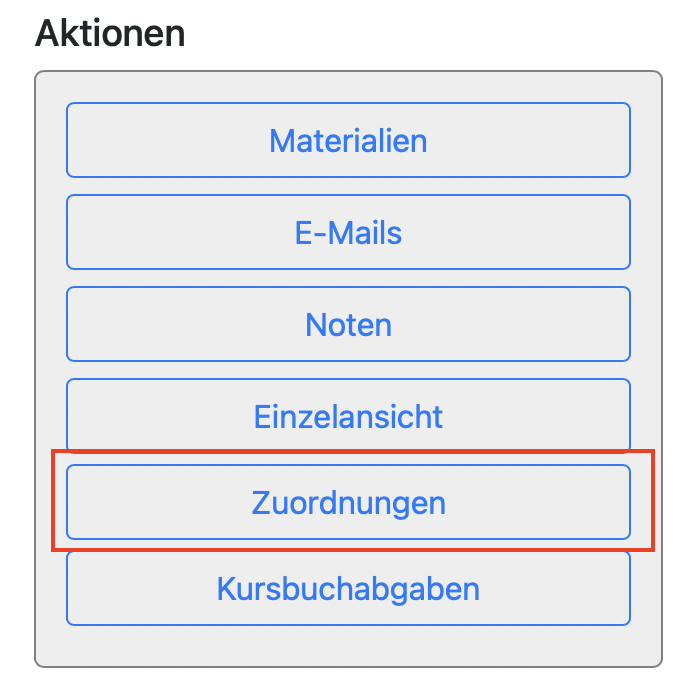

Dort können Sie dann die Klasse abwählen, bei der Sie keinen Zugriff aufs Klassenbuch benötigen.
Wenn Sie alles speichern und die Startseite aktualisieren, sollte das unerwünschte Klassenbuch aus der Ansicht verschwinden.
Rechts oben sehen Sie Ihre fehlenden Kursbucheinträge. Im besten Fall sehen Sie die freudige Nachricht: Es liegen keine unerledigten Kursbucheinträge vor. Dann wissen Sie, dass Sie alles ordentlich abgearbeitet haben. Kursbucheinträge gelten als fehlend, solange Sie in einem Kursbucheintrag noch keine Einträge vorgenommen haben; dies gilt für die Angabe zum Stundeninhalt als auch für die Fehlzeitenerfassung.
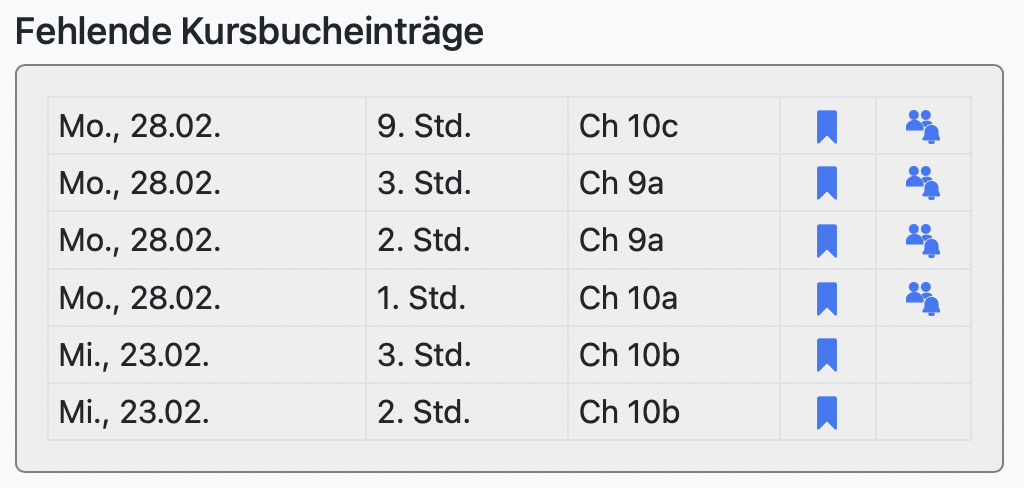
Das Lesezeichensymbol steht für die Angabe zum Inhalt bzw. des Stundenthemas im jeweiligen Eintrag.
Das Symbol rechts daneben (zwei Personen mit Klingel) steht für die Fehlzeitenerfassung.
Es gibt eine Stunde, in der Sie keine Fehlzeit erfassen konnten, aber die Stunde fand trotzdem statt?
Wie Sie den fehlenden Kursbucheintrag dennoch entfernen können, erfahren Sie hier.
Sie möchten von einem bestimmten Kurs keine Kursbucherinnerungen erhalten?
Dann gehen Sie in das Kursbuch und klicken oben links auf bearbeiten. Eine Option ist hier, dass Sie das Häkchen bei Kursbucherinnerungen entfernen können. Sie erhalten dann keine Erinnerungen mehr.
Unten links werden Sie ggf. über schulinterne Mitteilungen, etwaige Neuerungen in BOLLE oder anstehende Termine zum Notenschluss informiert.
Wenn Sie mehr über die Verwaltung der schulinternen Mitteilungen wissen möchten, können Sie hier nachlesen.
Unten rechts finden Sie die Möglichkeit zum Eintragen von Vertretungsstunden. Diese Erfassung von Vertretung erfolgt nicht automatisch. BOLLE weiß also nicht, wann und ob Sie heute oder morgen eine Stunde vertreten müssen. Sollten Sie eine Unterrichtsstunde vertreten, klicken Sie auf Vertretungsstunde eintragen. Wählen Sie dann eine Lehrkraft aus. Sie bekommen dann den kompletten Stundenplan der Lehrkraft angezeigt. Klicken Sie auf die Stunde, die Sie vertreten. Sie erhalten dann Zugriff auf den jeweiligen Kursbucheintrag und können noch sehen, welche letzten paar Kursbucheinträge vorgenommen wurden, um z.B. Stundeninhalte angezeigt zu bekommen. Sie können selbst einen Kursbucheintrag verfassen und die Fehlzeiten entsprechend festhalten. Sie haben jedoch keinen Zugriff auf Noten oder andere kursbuchinterne Notizen. Die Lehrkraft, die Sie vertreten, wird außerdem von BOLLE über die Vertretung informiert. Weitere Informationen mit einer Schritt-für-Schritt-Anleitung finden Sie hier.
Die Kolleg:innen im Sekretariat haben übrigens ebenfalls eine eigene Startseite. Wir hoffen, dass das Ihren Arbeitsalltag etwas erleichtern. Wenn Sie weitere Links auf der Startseite hilfreich fänden, geben Sie gerne unserem Support-Team Bescheid.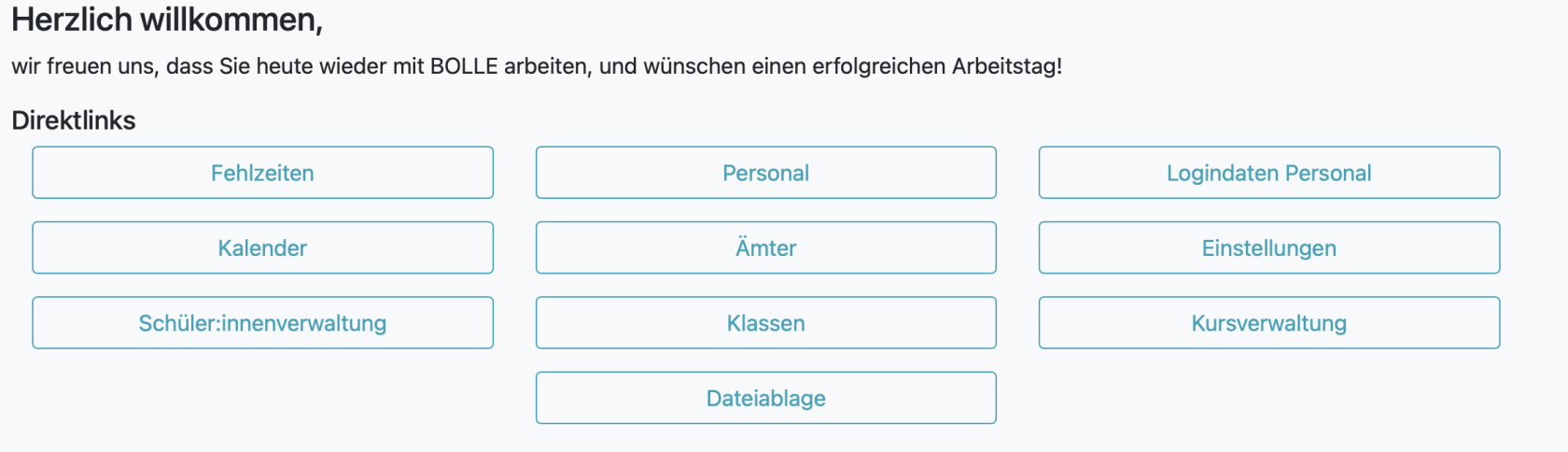
2. Ein neues Kursbuch erstellen
BOLLE führt Sie durch den Erstellungsprozess neuer Kursbücher. Von der Startseite ausgehend, klicken Sie auf Kurse verwalten. Auf der nächsten Seite klicken Sie auf Neuer Kurs. Es öffnet sich ein Menü, dass Ihnen bei der Einrichtung hilft.
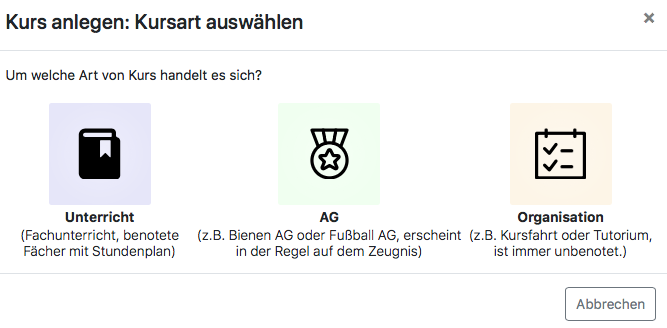
Ist an Ihrer Schule das Modul individuelle Lernzeit aktiviert? Dann sehen Sie bei der Kursbucherstellung diese Ansicht: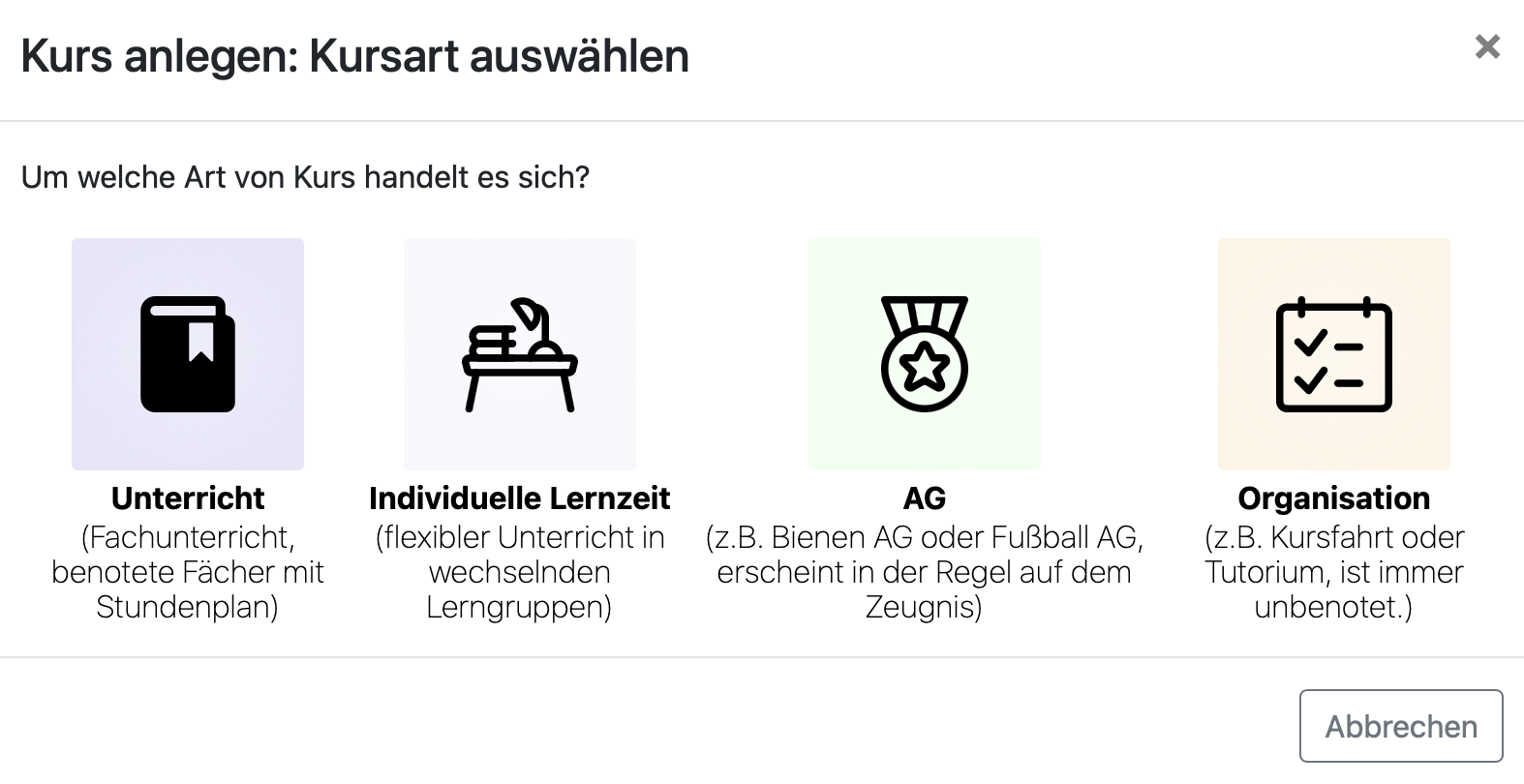
Statt "individuelle Lernzeit" könnte hier ein von Ihrer Schule selbst gewählter Begriff stehen. Das Symbol und der Text in Klammern bleiben aber identisch.
Falls Sie solche einen Kurs erstellen möchten, finden Sie hier weitere Informationen.
Nutzen Sie AG, wenn Sie eine Arbeitsgemeinschaft erstellen wollen. Und nutzen Sie Organisation, wenn Sie einen unbenoteten Kurs für rein organisatorische Angelegenheiten einrichten möchten.
In den allermeisten Fällen werden Sie Kursbücher für Unterricht erstellen. Im nächsten Schritt können Sie entweder eine Vorlage auswählen oder ohne Vorlage fortfahren. Eine Vorlage ist immer nur dann vorhanden, wenn Ihre Schule vorher eine aktuellen Untis-Stundenplanung hochgeladen hat. Falls Sie solch eine Vorlage auswählen, überprüfen Sie bei allen weiteren Schritten, ob die jeweiligen Vorauswahlen tatsächlich stimmen.
Nehmen wir an, Sie wählen: ohne Vorlage. Im nächsten Schritt wählen Sie die Klassen aus, die Sie in dem zu erstellenden Kurs unterrichten. Unterrichten Sie Schüler:innen eines ganzen Jahrgangs (z.B. der 12. Jahrgang), wählen Sie den Jahrgang.
Sie können an dieser Stelle verschiedene Jahrgänge innerhalb der Mittelstufe und auch innerhalb der Oberstufe wählen. Nicht jedoch Jahrgänge aus Mittel- UND Oberstufe. Das gilt so aber nur für Unterricht, da die Fachtypen zwischen den beiden Stufen so unterschiedlich sind.
Bei Organisations- und AG-Kursen wäre das dann aber doch durchaus denkbar. Bei einer AG oder einem Organisations-Kurs können Sie später in den erstelle Kursbuch gehen und auch die z.B. fehlenden Oberstufenjahrgänge nachträglich hinzufügen.
Der nächste Schritt ist die Auswahl des richtigen Fachs und Kurstyps.
Achten Sie unbedingt darauf, dass Sie den richtigen Kurstyp wählen.
Bei Unsicherheiten fragen Sie Ihre Fach-, Fachbereichs- oder Mittel- bzw. Oberstufenleitung.
Klicken Sie auf weiter und wählen Sie dann das Datum, an dem der Kurs beginnt. (Achtung: Zu Beginn eines Schuljahres oder Schulhalbjahres ist der Kursbeginn verbindlich vorgegeben. Wenn Ihr Kurs erst eine, oder zwei Wochen später starten sollte, können Sie die automatisch erstellten Kursbucheinträge in diesem Zeitraum löschen oder als "ausgefallen" markieren.)
Es geht hierbei nicht darum, wann Sie den Kurs übernommen haben, sondern seit wann der Kurs in diesem Fach unterrichtet wird. Das ist in der Regel der Beginn des Schuljahres, kann u.U. aber auch der Beginn des 2. Halbjahres sein, z.B. bei epochal unterrichteten Fächern.
Kursbeginn sollte in der Regel der erste Tag des Schuljahrs / Schulhalbjahrs sein. Angenommen, Sie haben in der ersten Schulwoche noch eine Projektwoche: Der Kursbeginn bleibt der erste Schultag des Schuljahres. Das gilt auch für den Fall, wenn Ihr Kurs eigentlich erst am Donnerstag beginnt.
Als Option können Sie im nächsten Schritt weitere Lehrkräfte oder weiteres pädagogisches Personal zum Kursbuch hinzufügen. Falls Sie den Kurs alleine unterrichten, klicken Sie ohne eine solche Auswahl auf weiter.
Legen Sie fest, an welchen Unterrichtsstunden in der Woche der Kurs stattfindet. Wenn Sie Teilungsunterricht einrichten möchten, lesen Sie hier nach.
Abschließend sehen Sie eine Zusammenfassung Ihrer Einstellungen. Stimmen alle Angaben? Wenn ja, klicken Sie auf Kurs anlegen.
Ihr Kursbuch ist angelegt, noch sind dem Kurs aber keine Schüler:innen zugeordnet worden. Gehen Sie dafür in die Kursbuchübersicht und klicken auf Zuordnungen. Zusätzlich können Sie die entsprechende Hilfeseite hier nachlesen.
Wenn Sie ein Kursbuch für tatsächlich nur eine Klasse erstellen und bestätigen können, dass Sie alle (!) Schüler:innen dieser einen Klasse in dem Fach unterrichten werden, können Sie direkt alle Schüler:innen der Klasse dem Kursbuch zuordnen.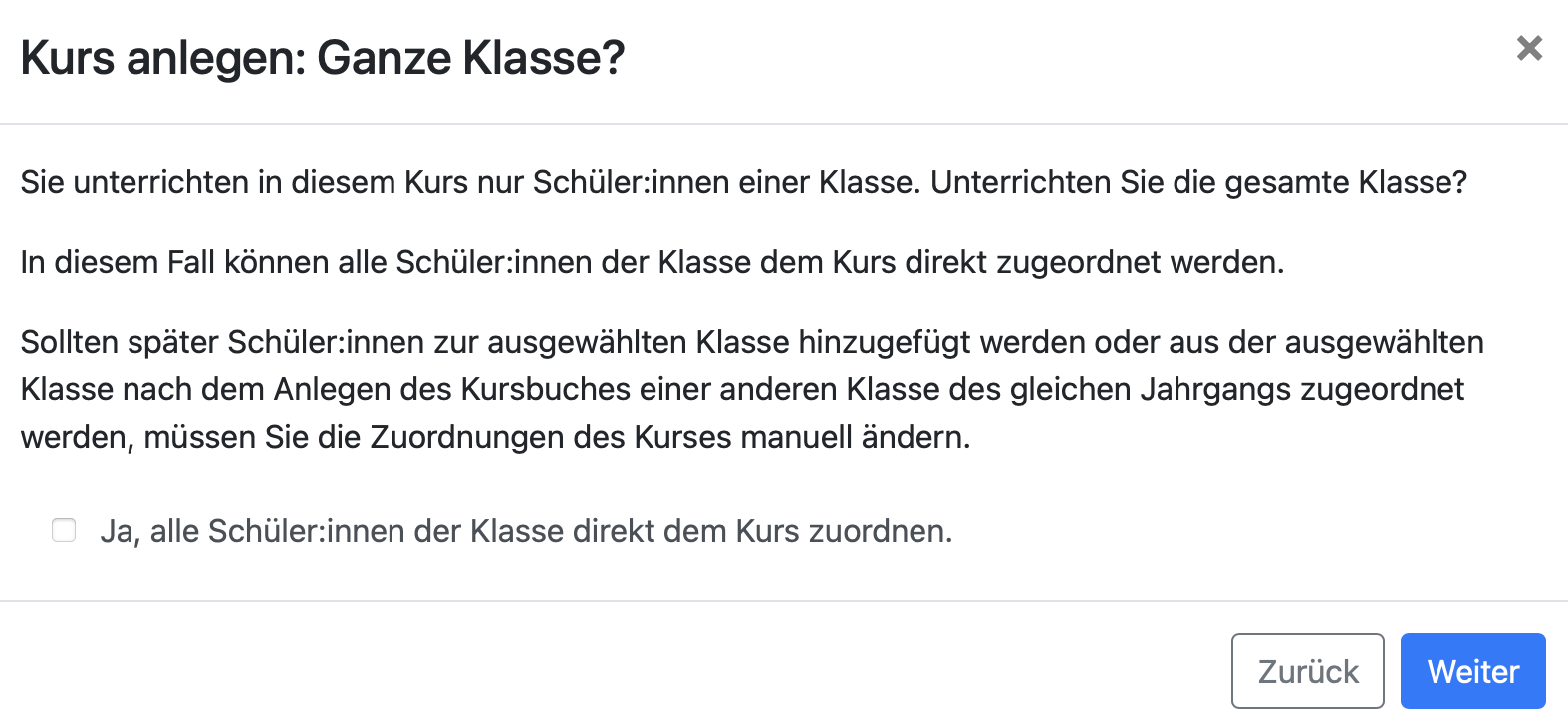
Wenn es sich um Teilungsunterricht oder klassenübergreifende Kurse handelt oder wenn einzelne Schüler:innen doch nicht im Kurs unterrichtet werden (z.B. bei bestimmten Förderbedarfen), ordnen Sie sich die Schüler:innen besser nach der Kursbucherstellung zu.
Überprüfen Sie dennoch im dann erstellten Kursbuch noch einmal die korrekte Zuordnung der Schüler:innen.
Am letzten Tag des Schuljahres enden alle Kursbücher. Sie verschwinden damit auch aus der aktiven Ansicht auf der Startseite. Sie können die Kursbücher aber bis zum Schuljahreswechsel, den Ihre Schulleitung vornimmt, weiterhin aufrufen. Gehen Sie auf der Startseite auf Kurse verwalten. Dort finden Sie unter ehemalige Kurse alle Kurse des noch aktuellen Schuljahres.
Weitere Informationen, wie man z.B. die Kursbuchinhalte vor dem Schuljahreswechsel für sich persönlich sichert, finden Sie hier.
3. Erinnerung an Zeugnisnoten und Zwischenbewertungen
Die Startseite in BOLLE erinnert Sie an möglicherweise wichtige Eintragungen. Das gilt sowohl für Zeugnisnoten als auch für den Fall, dass Ihre Mittel- oder Oberstufenleitung Sie um eine Zwischenbewertung bittet.
Im mittleren Bereich bei Meine Kursbücher finden Sie 21 Tage vor dem Zeugnisdatum bzw. vor Fristende einer Zwischenbewertung folgende Ansicht:
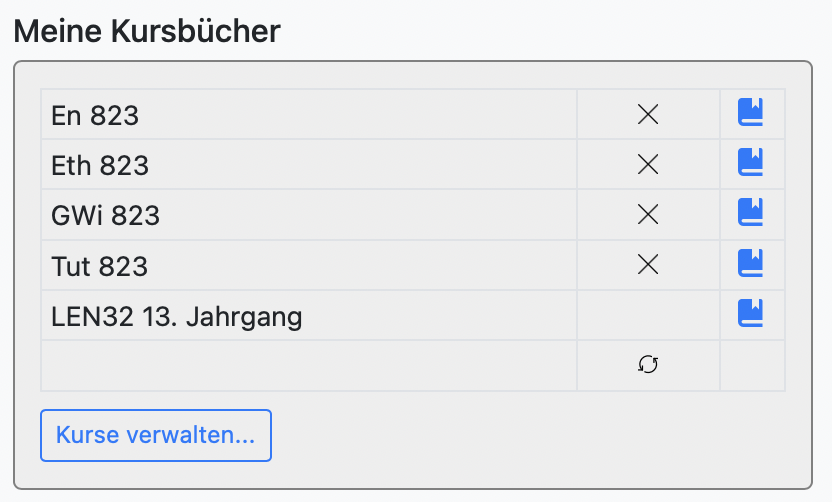
Das X symbolisiert, dass noch eine Eintragung fehlt. In der letzten Zeile sehen Sie ein Symbol, das mit einem Klick die Ansicht aktualisiert.
Wenn Sie auf ein X klicken, gelangen Sie sofort zur entsprechenden Notenansicht im richtigen Kursbuch. Wenn Sie dort alle Kursteilnehmer:innen bewerten (Zeugnis- oder Zwischennote), befindet sich auf der Startseite nach einer Aktualisierung ein Häkchen.
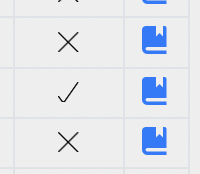
Achtung: Wenn Sie auch nur einem Schulkind keine Note erteilen, bleibt ein X stehen. Sie können bei Zeugnis- und Zwischennoten kein Notenfeld entwerten, wie Sie das von Einzelnoten kennen. Die Angaben wie o.B., n.e., bf. bleiben der Mittel- und Oberstufenkoordination vorbehalten. Sie haben zwei Möglichkeiten:
A
Sprechen Sie mit Ihrer Mittel- oder Oberstufenkoordination und informieren darüber, welches Schulkind in welchem Kurs Ihrer Meinung nach ein o.B., n.e. bzw. bf. erhalten soll. Die Mittel- und Oberstufenkoordination kann über die Kursbuchverwaltung in den Zeugnis- und Zwischennotenbereich und für Sie ein "o", "n" oder "b" eintragen. Danach sehen Sie auf Ihrer Startseite für den Kurs auch ein Häkchen.
B
Sie besprechen das schulintern zu einem anderen Zeitpunkt (z.B. Zeugniskonferenz); solange können Sie das X ignorieren.
